最新整理无线路由器修改WiFi信道操作方法教程
路由器信道设置方法
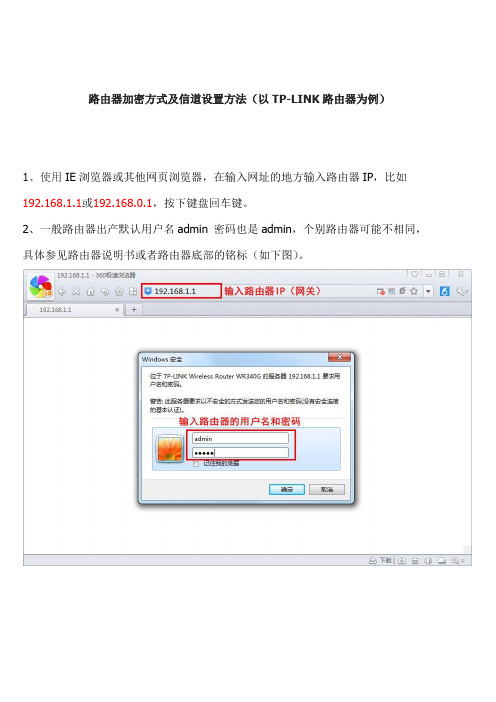
路由器加密方式及信道设置方法(以TP-LINK路由器为例)
1、使用IE浏览器或其他网页浏览器,在输入网址的地方输入路由器IP,比如192.168.1.1或192.168.0.1,按下键盘回车键。
2、一般路由器出产默认用户名admin 密码也是admin,个别路由器可能不相同,具体参见路由器说明书或者路由器底部的铭标(如下图)。
3、左边菜单栏选择WAN口设置如下图)
4、左边菜单栏选择无线设置,进入无线网络设置(如下图)。
注意:路由器账号不能为中文汉字或者是带特殊字符,比如“。
~!#¥%…*”信道一定要设置到1或者是11
选择“无线安全设置”(推荐以下加密方式)
认证类型选择:WPA-PSK/WPA2-PSK
加密算法:AES
密码长度建议8-10位,请用数字或字母,不要带汉字或者是特殊字符、标点符号
5、进入DHCP服务器界面,开启路由器的DHCP功能(如下图)。
6、机器进入系统工具--重启系统(如下图)。
完成以后建议把播放器也断电重启一下,然后再重新连接无线网络。
优化无线路由器的信道设置

优化无线路由器的信道设置无线路由器是我们日常生活中必不可少的设备之一。
它能将网络信号传输到我们居住的各个角落,使我们能够随时随地上网。
然而,由于无线频谱的有限性和信号干扰等原因,无线路由器可能会遇到信号不稳定、速度慢等问题。
为了解决这些问题,我们需要优化无线路由器的信道设置。
信道是指无线网络中传输数据的某个频段,不同的信道之间会有一定的干扰。
目前常用的无线信道有和5GHz两个频段。
在进行信道设置时,我们需要考虑以下几个方面。
一、信道选择在设置无线路由器的信道时,我们可以选择自动(Auto)或手动(Manual)模式。
自动模式会根据当前环境和其他无线设备的使用情况来选择最优的信道,这对于一般用户来说是比较方便的。
然而,有时自动选择的信道并不一定是最佳的。
因此,手动模式能够提供更多的选择,让我们根据实际情况进行优化。
在手动模式下,我们应该避免选择与周围网络存在干扰的信道。
干扰主要来自其他路由器和家电设备等无线电源。
通过使用无线扫描工具,我们可以检测到周围的信道使用情况,并选择相对空闲的信道进行设置。
二、信道带宽除了选择合适的信道,信道带宽也是影响无线路由器信号质量的重要因素之一。
信道带宽是指无线信号在频谱上占用的宽度,常见的带宽有20MHz、40MHz和80MHz。
通常情况下,带宽越宽,传输速度越快,但也更容易受到干扰。
在进行信道设置时,我们可以根据网络需求和环境条件选择合适的信道带宽。
如果我们的网络带宽较小,可以选择较窄的带宽,以减少干扰。
而如果我们需要更高的传输速度,可以选择更宽的带宽,但也要注意避免与其他网络重叠导致干扰。
三、信道优化除了选择合适的信道和信道带宽,还有一些优化技巧可以帮助提升无线路由器的信号质量。
首先,我们可以尝试调整无线路由器的天线方向和位置。
天线朝向和位置的改变可以改变信号的传播方向和范围,从而优化信号覆盖。
其次,我们可以使用无线增强器或中继器来扩大信号覆盖范围和增强信号强度。
无线路由器怎么选择信道
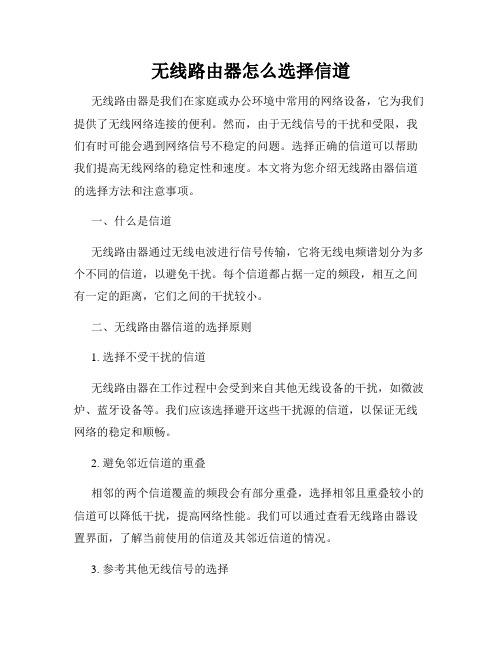
无线路由器怎么选择信道无线路由器是我们在家庭或办公环境中常用的网络设备,它为我们提供了无线网络连接的便利。
然而,由于无线信号的干扰和受限,我们有时可能会遇到网络信号不稳定的问题。
选择正确的信道可以帮助我们提高无线网络的稳定性和速度。
本文将为您介绍无线路由器信道的选择方法和注意事项。
一、什么是信道无线路由器通过无线电波进行信号传输,它将无线电频谱划分为多个不同的信道,以避免干扰。
每个信道都占据一定的频段,相互之间有一定的距离,它们之间的干扰较小。
二、无线路由器信道的选择原则1. 选择不受干扰的信道无线路由器在工作过程中会受到来自其他无线设备的干扰,如微波炉、蓝牙设备等。
我们应该选择避开这些干扰源的信道,以保证无线网络的稳定和顺畅。
2. 避免邻近信道的重叠相邻的两个信道覆盖的频段会有部分重叠,选择相邻且重叠较小的信道可以降低干扰,提高网络性能。
我们可以通过查看无线路由器设置界面,了解当前使用的信道及其邻近信道的情况。
3. 参考其他无线信号的选择我们可以利用无线网络扫描工具,如无线网络优化软件或APP,来查看周围的无线网络信号情况。
选择与其他无线网络信号较为分散的信道,可以减少干扰,提高信号质量。
三、无线路由器信道选择的实际操作1. 使用自动信道选择功能现代的无线路由器通常会提供自动信道选择(Auto-Channel)功能。
我们可以通过将路由器的信道选择设置为自动模式,让路由器自动检测到当前的信道干扰情况,并选择一个较为优化的信道。
2. 手动选择信道如果我们发现自动选择的信道与其他无线网络重叠或存在干扰,我们可以手动选择一个较为空闲的信道。
具体的操作方法视不同的路由器品牌和型号而异,一般需要登录路由器的管理界面,在无线设置中找到信道选项进行设置。
3. 验证信道选择的效果在进行信道选择后,我们需要验证所选信道的效果。
我们可以通过进行网络速度测试、测量网络的稳定性和延迟等指标,来评估所选信道的性能。
如果性能不理想,我们可以根据实际情况再次进行调整。
设置路由器上网参数的步骤如下

设置路由器上网参数的步骤如下
设置路由器上网参数的步骤如下:
1.连接路由器:将宽带线连接到路由器的WAN口,确保电脑连接到路由器
的LAN口。
2.登录路由器后台:在浏览器地址栏输入路由器IP地址(一般为192.168.0.1
或192.168.1.1),输入默认用户名和密码(一般均为admin)进入路由器后台设置页面。
3.设置上网参数:在路由器设置页面中找到“网络参数”或“WAN口设置”
选项,选择正确的上网方式(PPPoE、动态IP、静态IP等),并输入相应的账号和密码(如果是静态IP,需要手动设置IP地址、子网掩码和网关等参数)。
4.设置无线参数:在路由器设置页面中找到“无线参数”或“无线设置”选
项,进入后设置相应的SSID(无线网络名称)和无线加密方式,并设置一个安全的无线密码以保护网络安全。
5.保存设置并重启路由器:完成以上设置后,保存设置并重启路由器,等待
重启完成即可正常使用。
需要注意的是,不同的路由器品牌和型号可能会有不同的设置界面和步骤,具体操作时建议参考路由器说明书或官方指南以获得更准确的指导。
同时,在设置路由器时,要确保按照正确的顺序进行操作,以免出现不必要的错误。
修改无线wifi路由器信道的方法
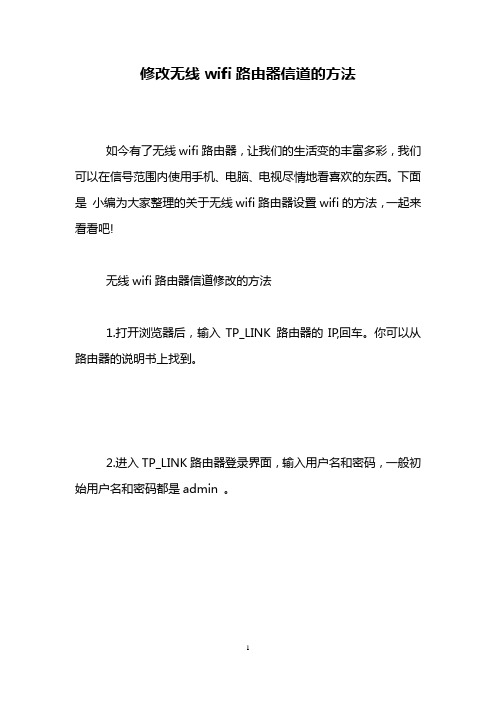
修改无线wifi路由器信道的方法
如今有了无线wifi路由器,让我们的生活变的丰富多彩,我们可以在信号范围内使用手机、电脑、电视尽情地看喜欢的东西。
下面是小编为大家整理的关于无线wifi路由器设置wifi的方法,一起来看看吧!
无线wifi路由器信道修改的方法
1.打开浏览器后,输入TP_LINK 路由器的IP,回车。
你可以从路由器的说明书上找到。
2.进入TP_LINK路由器登录界面,输入用户名和密码,一般初始用户名和密码都是admin 。
3.密码、帐号验证通过后进入TP_LINK路由器初始的主界面。
4.点击“设置向导”,单击“下一步”。
5.选择“PPPoE(ADSL虚拟拨号)”,单击“下一步”。
6.输入上网账号、上网口令,单击“下一步”
7.选择“WPA-PSK/WPA2-PSK”,输入密码后单击“下一步”。
8.TP_LINK路由器设置完成,单击“完成”。
9.点击“无线设置”,找到打开“基本设置”,设置TP_LINK路由器无线网(也就是大家所以说的wifi)并保存。
tp路由器怎么设置信道
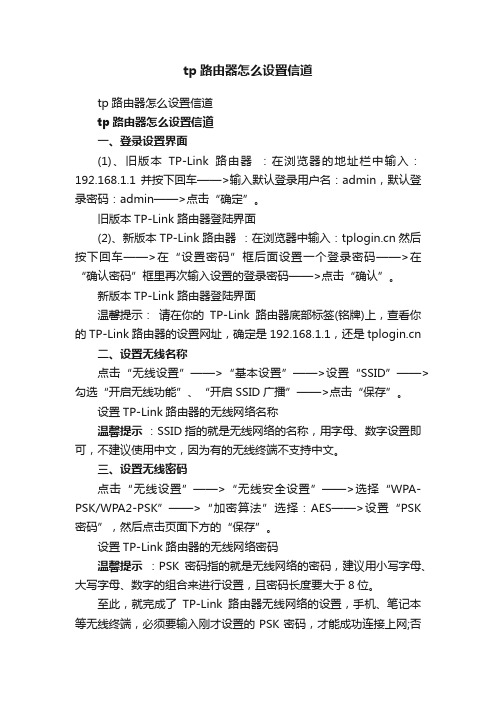
tp路由器怎么设置信道tp路由器怎么设置信道tp路由器怎么设置信道一、登录设置界面(1)、旧版本TP-Link路由器:在浏览器的地址栏中输入:192.168.1.1并按下回车——>输入默认登录用户名:admin,默认登录密码:admin——>点击“确定”。
旧版本TP-Link路由器登陆界面(2)、新版本TP-Link路由器:在浏览器中输入:然后按下回车——>在“设置密码”框后面设置一个登录密码——>在“确认密码”框里再次输入设置的登录密码——>点击“确认”。
新版本TP-Link路由器登陆界面温馨提示:请在你的TP-Link路由器底部标签(铭牌)上,查看你的TP-Link路由器的设置网址,确定是192.168.1.1,还是二、设置无线名称点击“无线设置”——>“基本设置”——>设置“SSID”——>勾选“开启无线功能”、“开启SSID广播”——>点击“保存”。
设置TP-Link路由器的无线网络名称温馨提示:SSID指的就是无线网络的名称,用字母、数字设置即可,不建议使用中文,因为有的无线终端不支持中文。
三、设置无线密码点击“无线设置”——>“无线安全设置”——>选择“WPA-PSK/WPA2-PSK”——>“加密算法”选择:AES——>设置“PSK 密码”,然后点击页面下方的“保存”。
设置TP-Link路由器的无线网络密码温馨提示:PSK密码指的就是无线网络的密码,建议用小写字母、大写字母、数字的组合来进行设置,且密码长度要大于8位。
至此,就完成了TP-Link路由器无线网络的设置,手机、笔记本等无线终端,必须要输入刚才设置的PSK密码,才能成功连接上网;否则是无法使用TP-Link路由器的无线网络的。
tplink路由器中更改信道的`操作步骤1、点击浏览器2、在网址栏输入192.168.0.1,点击进入3、输入你曾设置的管理员密码或者是初始密码(初始密码idmn)即可登录路由器管理界面4、点击路由设置5、点击无线设置6、点击此处无线信道,选择你想要保留的信道即可如何手动选择最佳信道在手动设置路由器的信道时,需要避免和周围其他无线信号使用相同的信道,避免同频干扰。
路由器使用技巧设置无线高级选项

路由器使用技巧设置无线高级选项路由器是家庭网络中必不可少的设备,它可以将网络信号传输到各个角落,为我们提供无线上网的便利。
然而,许多用户只知道基本的路由器设置,对于一些高级选项却不太熟悉。
本文将介绍一些路由器的使用技巧,帮助你正确地设置无线高级选项,提升无线网络的稳定性和速度。
一、优化信号覆盖范围1.选择合适的信道路由器默认设置通常会自动选择信道,但是在信号干扰较多的情况下,自动选择的信道并不一定是最优的。
你可以通过路由器管理界面手动选择信道。
通常情况下,1、6、11这三个信道是最不容易受到干扰的,选择其中一个信道可以提升无线信号的稳定性。
2.避免干扰源电磁干扰是影响无线信号的主要因素之一。
将路由器远离电视、微波炉等电器设备,可以减少电磁干扰对无线信号的影响,提高信号的传输速度和稳定性。
二、增强安全性1.修改默认登录名和密码许多路由器的默认登录名和密码是广为人知的,如果不修改这些默认设置,有可能被他人恶意侵入。
请确保你将登录名和密码设置为独特且容易记住的组合,提高无线网络的安全性。
2.启用加密功能开启路由器的加密功能可以有效防止他人未经许可地使用你的无线网。
在路由器管理界面中,找到无线安全设置,选择WPA2-PSK加密方式,并设置一个强密码作为网络密码。
这样,只有在输入正确的密码后才能连接到你的无线网络。
三、限制设备访问1.设备黑名单如果你发现有些陌生设备频繁连接到你的无线网络,你可以在路由器设置中设置一个设备黑名单,将这些设备禁止连接到你的网络。
2.设备限速你可以设置某些设备的网速限制,以确保网络资源的合理分配。
在路由器设置中,找到设备限速选项,根据需要给出带宽限制。
这样可以避免某些设备占用过多的网络带宽,导致其他设备无法正常上网。
四、配置QoS优化网络体验1.配置QoS策略QoS(Quality of Service)是一项网络管理技术,它可以根据网络流量的不同特点,优先保证重要数据的传输,从而提高网络使用体验。
路由器如何更换信道

路由器如何更换信道
新一代互联网络在高性能、高可扩展性、高可用性和易部署性等方面提出了更高的要求,使得路由器功能越来越强大,那么你知道路由器如何更换信道吗?下面是店铺整理的一些关于路由器更换信道的相关资料,供你参考。
路由器更换信道的方法:
首先默认的无线路由器信道大多是11或者13,对于普通用户来说很少有人去更改它,那么我们搜索到的无线信号信道都有可能是默认一样的,而且电脑是一直频繁接收信号的,如果某一个无线路由信号比你自己路由信号的强的话会对你的网络产生较大影响。
如何修改呢,首先打开你的无线路由器设置,不同路由器设置界面不一样,你可以通过查看路由器设备背面的地址与用户名来登陆路由器设置界面。
一般路由器的默认地址都是192.168.0.1或者是192.168.1.1
直接在地址栏输入地址直接回车
输入用户名密码进入路由器界面,找到无线设置菜单,点开,里面有基本设置,安全设置等等。
信道一般在基本设置界面里点开基本设置里面就有相关的信道设置
5里面有1-13个信道可以选择,通常我们信号比较好的有1、6、11等等,但如果我们都选择这三个会有可能冲突,那么你可以自己试着更改其他的。
- 1、下载文档前请自行甄别文档内容的完整性,平台不提供额外的编辑、内容补充、找答案等附加服务。
- 2、"仅部分预览"的文档,不可在线预览部分如存在完整性等问题,可反馈申请退款(可完整预览的文档不适用该条件!)。
- 3、如文档侵犯您的权益,请联系客服反馈,我们会尽快为您处理(人工客服工作时间:9:00-18:30)。
无线路由器修改W i F i信道操作方法教程
作为不同网络之间互相连接的枢纽,路由器系统构成了基于T C P/I P的国际互联网络I n t e r n e t的主体脉络,也可以说,路由器构成了I n t e r n e t的骨架。
有时
候我们的无线路由器出现了经常掉线的情况,或者自己的w i f i网速很慢的时候想要获得比较好的W i F i信号效果时候,我们需要对自己无线路由器的W i F i信道进行
修改,这样避免其它W i F i干扰,这里设置信道方法。
仅供大家修改时候参考
方法帮助
首先打开电脑的浏览器,地址栏中输入路由器登录地址和账号密码,登录路由器。
登陆无线路由器后,左边这里找到无线设置选项,如图所示点击打开。
无线设置基本设置这里,我们可以看到通常默认的信道是自动选择的。
这里我们根据需要选择自己想要设置的信道,如图,选择一个数字即可。
设置无线路由器信道以后,我们点击这里的保存按钮,保存自己的设置。
这样我们对路由器信道的修改就完成了,通常我们不清楚的话,自动获取信道即可。
相关阅读:路由器安全特性关键点
由于路由器是网络中比较关键的设备,针对网络存在的各种安全隐患,路由器必须具有如下的安全特性: (1)可靠性与线路安全可靠性要求是针对故障恢复和负载能力而提出来的。
对于路由器来说,可靠性主要体现在接口故障和网络流量增大两种情况下,为此,备份是路由器不可或缺的手段之一。
当主接口出现故障时,备份接口自动投入工作,保证网络的正常运行。
当网络流量增大时,备份接口又可承当负载分担的任务。
(2)身份认证路由器中的身份认证主要包括访问路
由器时的身份认证、对端路由器的身份认证和路由信息的身份认证。
(3)访问控制对于路由器的访问控制,需要进行口令的分级保护。
有基于I P地址的访问控制和基于用户的
访问控制。
(4)信息隐藏与对端通信时,不一定需要用真实身份进行通信。
通过地址转换,可以做到隐藏网内地址,只以公共地址的方式访问外部网络。
除了由内部网络首先
发起的连接,网外用户不能通过地址转换直接访问网内资源。
(5)数据加密
为了避免因为数据窃听而造成的信息泄漏,有必要对所传输的信息进行加密,只有与之通信的对端才能对此密文进行解密。
通过对路由器所发送的报文进行加密,即使在I n t e r n e t上进行传输,也能保证数据的私有性、完整性以及报文内容的真实性。
(6)攻击探测和防范
路由器作为一个内部网络对外的接口设备,是攻击者进入内部网络的第一个目标。
如果路由器不提供攻击检测和防范,则也是攻击者进入内部网络的一个桥梁。
在路由器上提供攻击检测,可以防止一部分的攻击。
(7)安全管理
内部网络与外部网络之间的每一个数据报文都会通过路由器,在路由器上进行报文的审计可以提供网络运行的必要信息,有助于分析网络的运行情况。
